Illustrator创建MEB风格的厨房简约布局(6)
文章来源于 站酷,感谢作者 Aueer 给我们带来经精彩的文章!步骤4
使用4 x 4 px正方形(#363C4C)创建水龙头的手柄,在其左边我们将添加一个2 x 8 px矩形(#363C4C)。Group(Control-G)这两个,然后将它们放在先前绘制的形状的左侧,然后选择并分组(Control-G)所有接收器的组成形状。
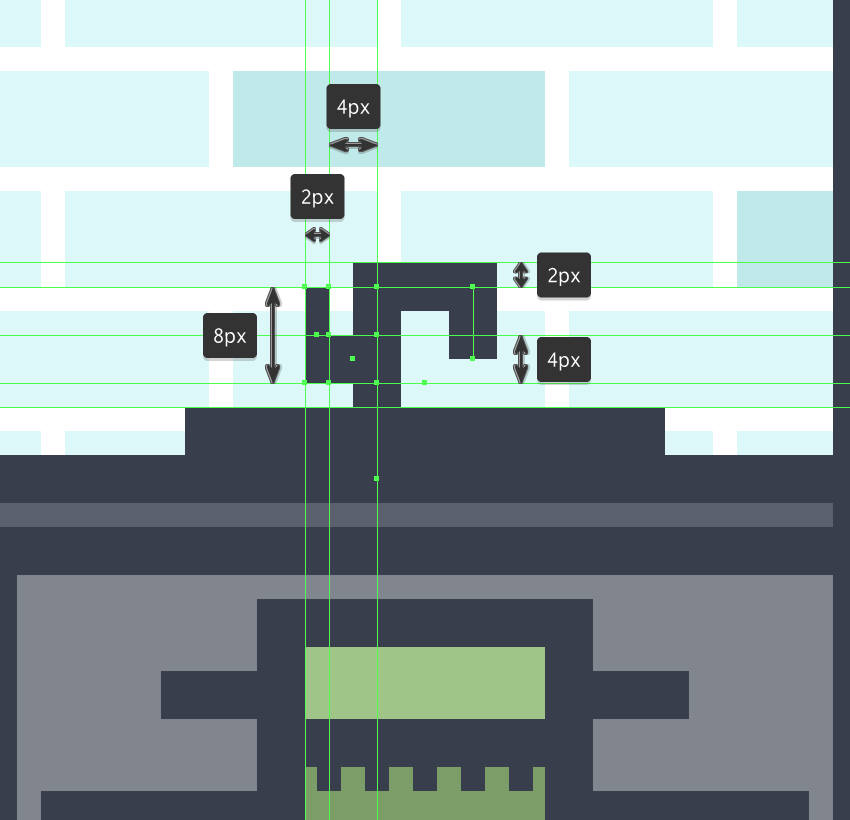
第5步
通过使用三个8 x 4 px矩形(#363C4C)将燃烧器篦子放在台面上,这些矩形()间距为4 px, 彼此之间水平放置,我们将组(Control-G),然后居中对准炉子的主体。完成后,在继续下一步之前,选择并分组(Control-G)当前部分的所有组成形状。
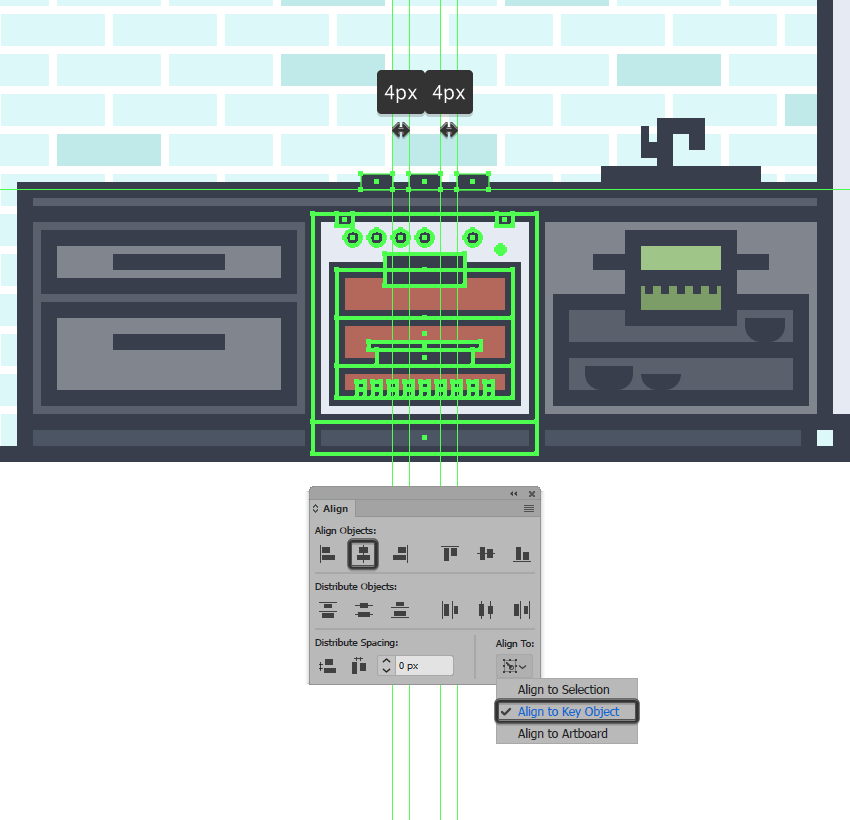
10.如何创建洗衣机
接下来我们的电器清单是洗衣机,所以不用浪费更多的时间,让我们来看看它。
步骤1
使用具有4 px厚轮廓()的52 x 8 px矩形(#5A616D)创建设备的底部部分,其中心将添加另一个52 x 2 px矩形()。Group(Control-G)将所有三种形状组合在一起,然后将它们放置在封闭机柜的左侧。#363C4C#363C4C
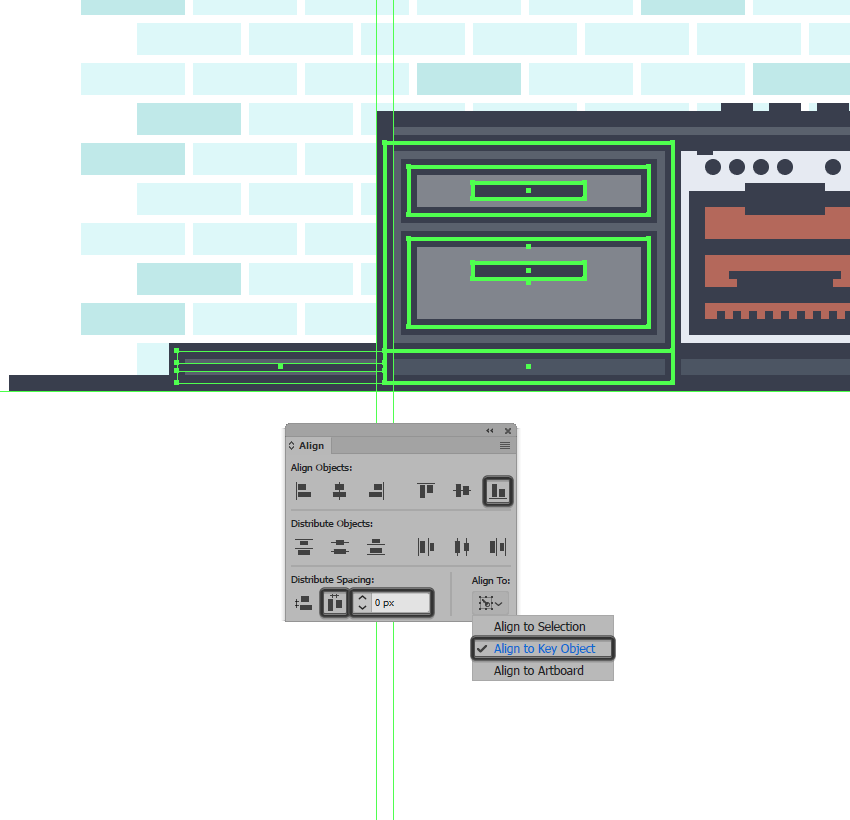
第2步
使用52 x 46 px长方形(#E7EBF2)以及4 px厚的轮廓(#363C4C)将洗衣机的主体添加到组中,我们将组(Control-G),然后放在上一节的顶部。
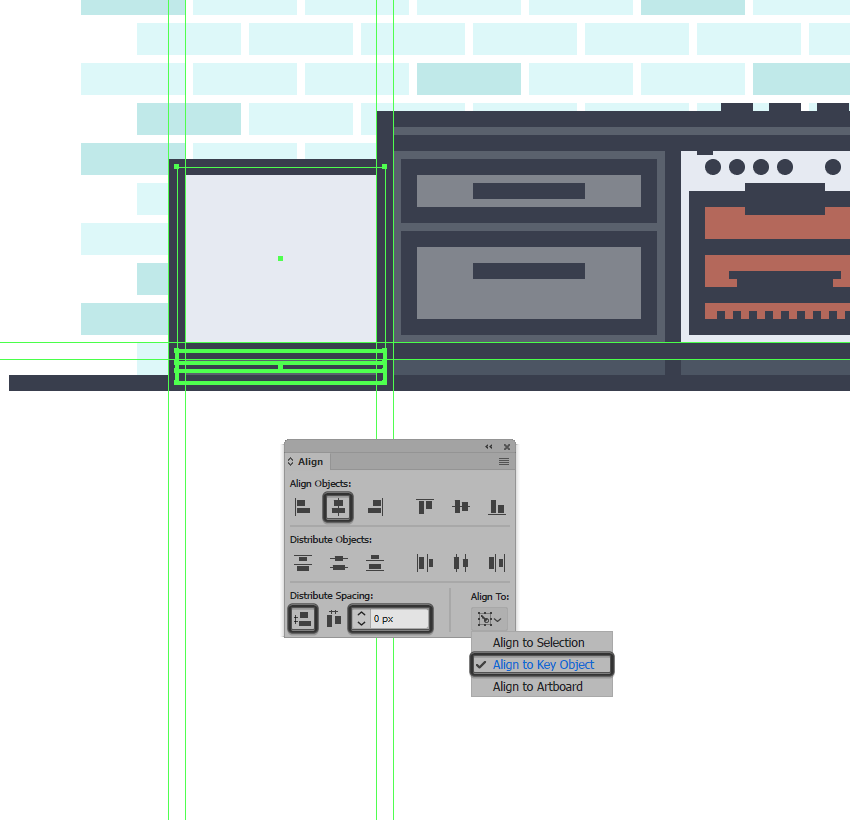
第3步
使用具有4 px厚轮廓()的28 x 28像素圆形(#5592A0)创建前门,我们将组(Control-G),然后居中对齐到下面的较大主体,将它们放置在距离4 px距离它的上边缘。#363C4C
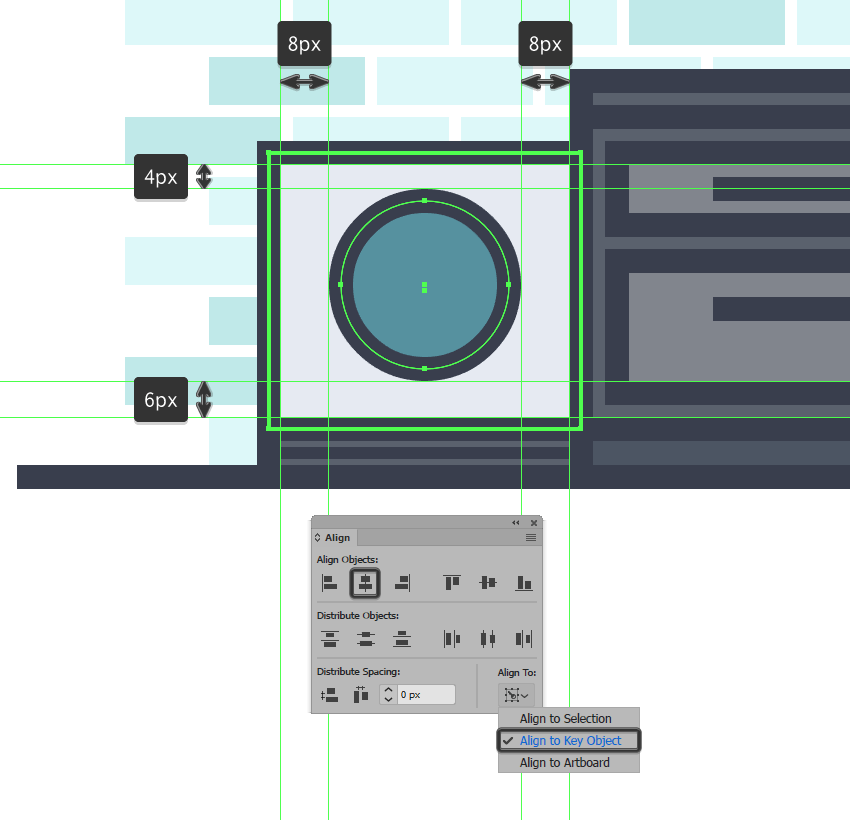
步骤4
使用20 x 20像素圆圈(#363C4C)添加洗衣机的内部较暗部分,我们将中心对齐到先前分组的形状。
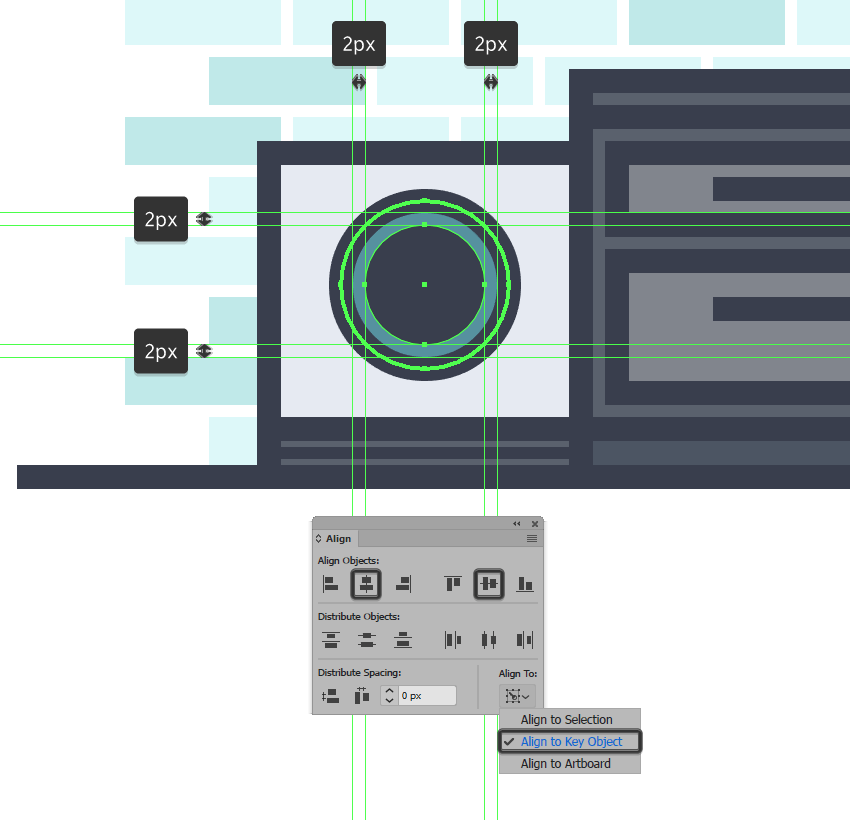
第5步
使用8 x 8像素圆(#5592A0)创建手柄,在其上我们将添加一个较小的4 x 4像素一(#363C4C)。Group(Control-G)将两个形状组合在一起,然后将它们对齐到门的可见填充形状的右边缘,之后对整个门做相同的处理。
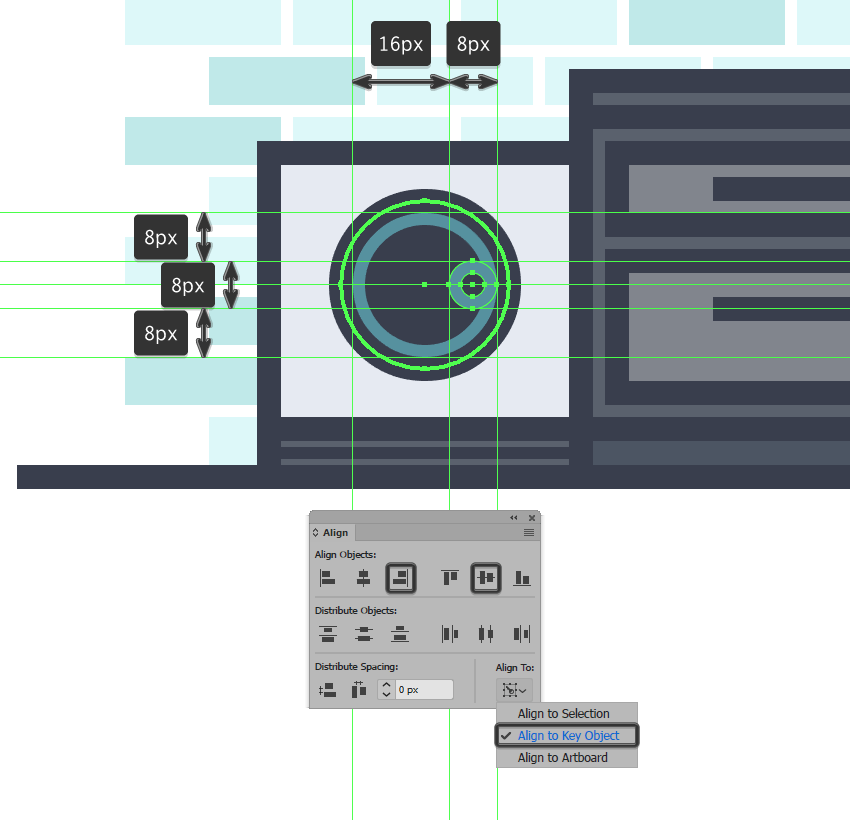
第6步
使用32 x 4 px矩形(#363C4C)添加洗衣机的底部插入,我们将中心对齐到其较大主体的底部边缘。
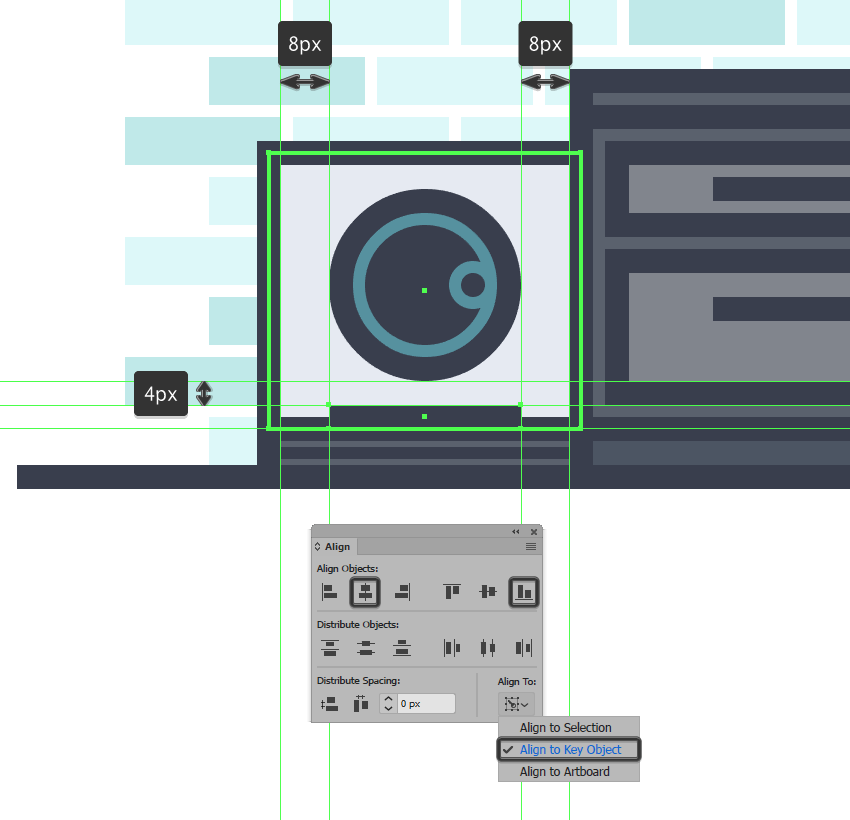
第7步
使用略窄的20 x 4 px矩形(#363C4C)添加第二个插入,我们将中心对齐到较大的身体顶部边缘。一旦你完成后,选择和集团所有当前节的组成形状一起使用的控制-G 的键盘快捷键。
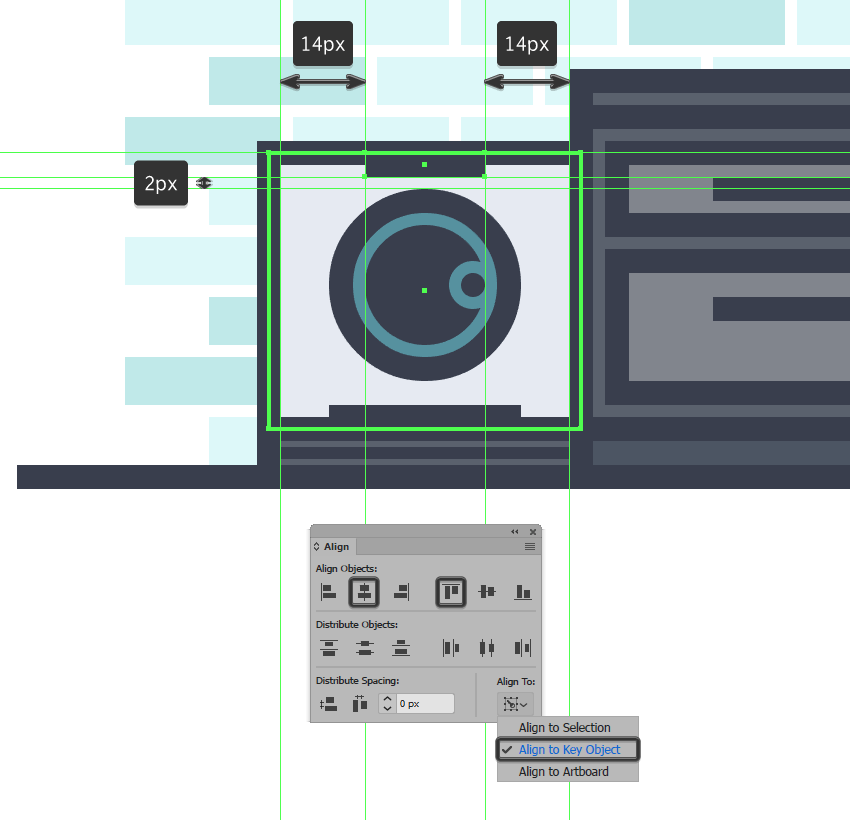
第8步
使用带有4 px厚轮廓()的52 x 12 px矩形(#82868E)创建洗衣机的上半部分(),我们将分组(Control-G),然后将其放置在较大的主体上方。#363C4C
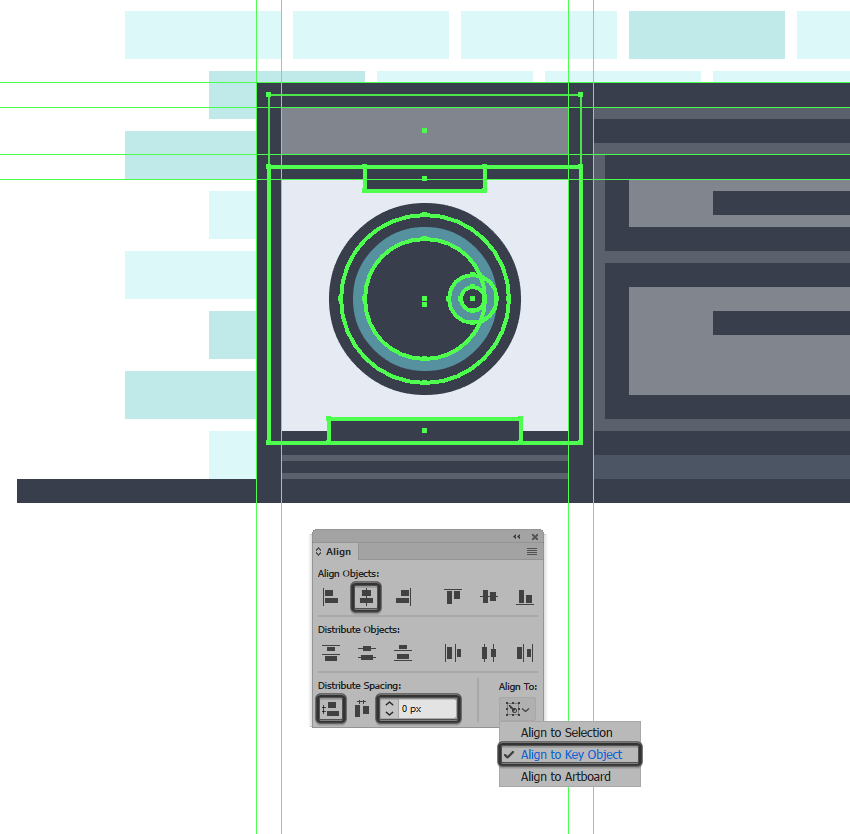
第9步
使用我们将居中对齐到先前创建的部分的16 x 4 px矩形(#363C4C)添加显示。
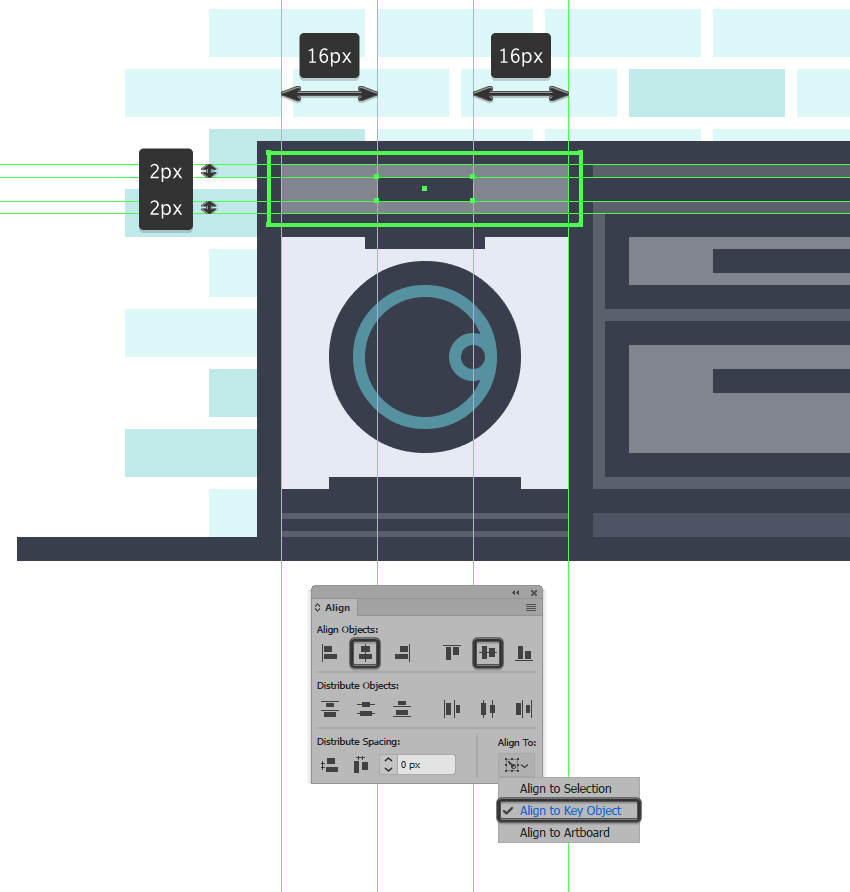
第10步
使用两个4 x 4 px圆(#363C4C)定位 左边刻度盘,它们之间的距离为2 px,我们将分组(Control-G),然后居中对准显示器,将它们放置在距离它4 px处。
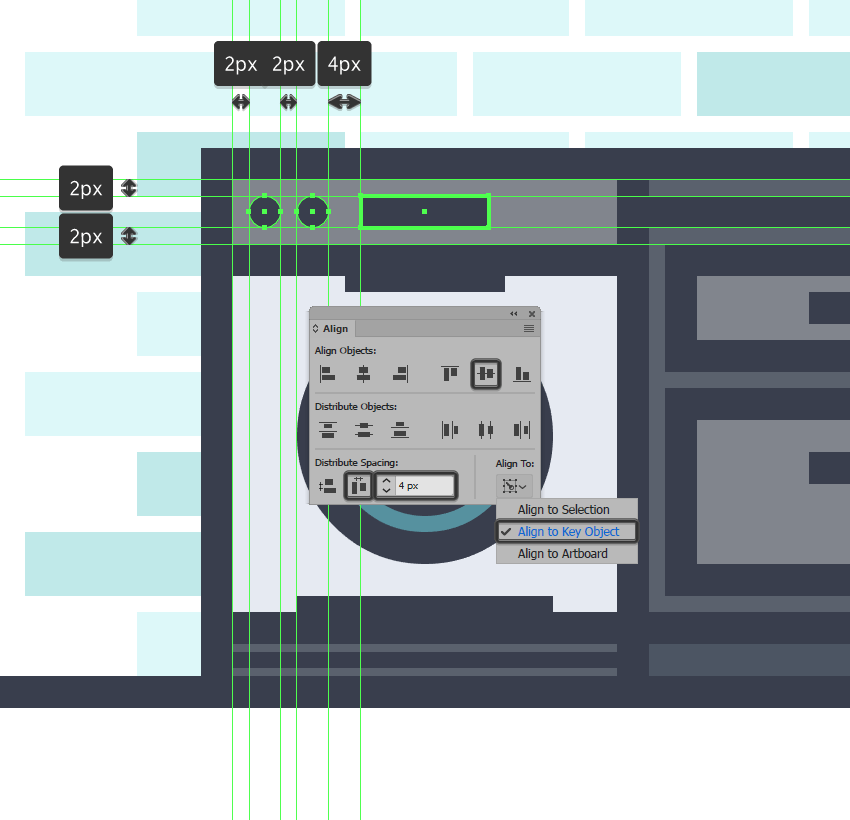
 情非得已
情非得已
-
 Illustrator绘制扁平化风格的建筑图2020-03-19
Illustrator绘制扁平化风格的建筑图2020-03-19
-
 Illustrator制作扁平化风格的电视机2020-03-18
Illustrator制作扁平化风格的电视机2020-03-18
-
 Illustrator绘制渐变风格的建筑场景插画2020-03-12
Illustrator绘制渐变风格的建筑场景插画2020-03-12
-
 佩奇插画:用AI绘制卡通风格的小猪佩奇2019-02-26
佩奇插画:用AI绘制卡通风格的小猪佩奇2019-02-26
-
 插画设计:AI绘制复古风格的宇航员海报2019-01-24
插画设计:AI绘制复古风格的宇航员海报2019-01-24
-
 房屋插画:AI绘制圣诞节主题的房屋插画2019-01-21
房屋插画:AI绘制圣诞节主题的房屋插画2019-01-21
-
 圣诞插画:AI绘制简约风格圣诞节插画2019-01-21
圣诞插画:AI绘制简约风格圣诞节插画2019-01-21
-
 灯塔绘制:AI绘制的灯塔插画2019-01-21
灯塔绘制:AI绘制的灯塔插画2019-01-21
-
 时尚船锚:AI绘制鲜花装饰的船锚图标2019-01-18
时尚船锚:AI绘制鲜花装饰的船锚图标2019-01-18
-
 扁平宝箱图形:AI绘制游戏中常见的宝箱2019-01-18
扁平宝箱图形:AI绘制游戏中常见的宝箱2019-01-18
-
 Illustrator制作复古风格的邮票效果2021-03-10
Illustrator制作复古风格的邮票效果2021-03-10
-
 使用七巧板法绘制简约的插画作品
相关文章4032019-08-29
使用七巧板法绘制简约的插画作品
相关文章4032019-08-29
-
 圣诞插画:AI绘制简约风格圣诞节插画
相关文章10582019-01-21
圣诞插画:AI绘制简约风格圣诞节插画
相关文章10582019-01-21
-
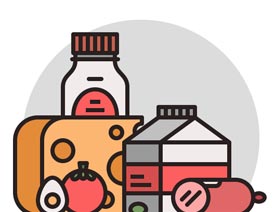 食物图标:AI绘制简约风格的食品图标
相关文章3942019-01-18
食物图标:AI绘制简约风格的食品图标
相关文章3942019-01-18
-
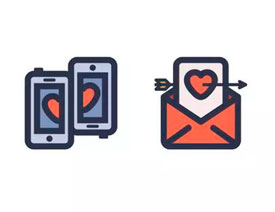 Illustrator制作简约风格的分享图标
相关文章5922018-05-03
Illustrator制作简约风格的分享图标
相关文章5922018-05-03
-
 Illustrator绘制简约风格的机器人头像
相关文章2512018-02-09
Illustrator绘制简约风格的机器人头像
相关文章2512018-02-09
-
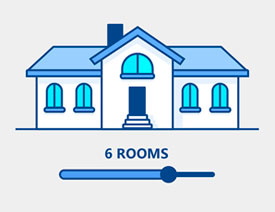 Illustrator结合AE制作简约风格的房子
相关文章5802018-01-23
Illustrator结合AE制作简约风格的房子
相关文章5802018-01-23
-
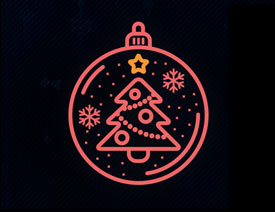 Illustrator绘制简约风格的圣诞节图标
相关文章9422017-12-13
Illustrator绘制简约风格的圣诞节图标
相关文章9422017-12-13
-
 Illustrator绘制简约风格的欧式餐具效果图
相关文章12252017-12-06
Illustrator绘制简约风格的欧式餐具效果图
相关文章12252017-12-06
